“8848钛金手机,专属一对一保密钥匙,人机分离10米自动报警......”
这段8848手机的广告词早已被大家当成了各种鬼畜素材了,不过广告虽然是广告,但是如果把“人机分离10米自动报警”这个功能用在电脑上,虽说报警是有点夸张了,但如果不想别人在你离开之后乱动你的电脑,让你的电脑在你离开之后自动锁屏,想必是很实用的一个功能。
这不,在最近版的win10里就有了这个功能,来试一下吧。
操作步骤:
1、打开开始菜单,进入“设置”
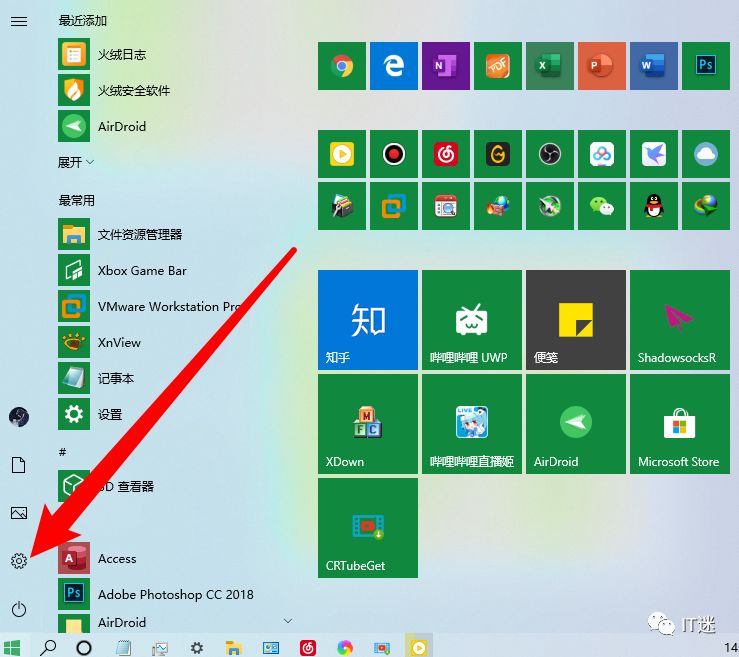 2、进入设置之后,点击“账户”
2、进入设置之后,点击“账户”
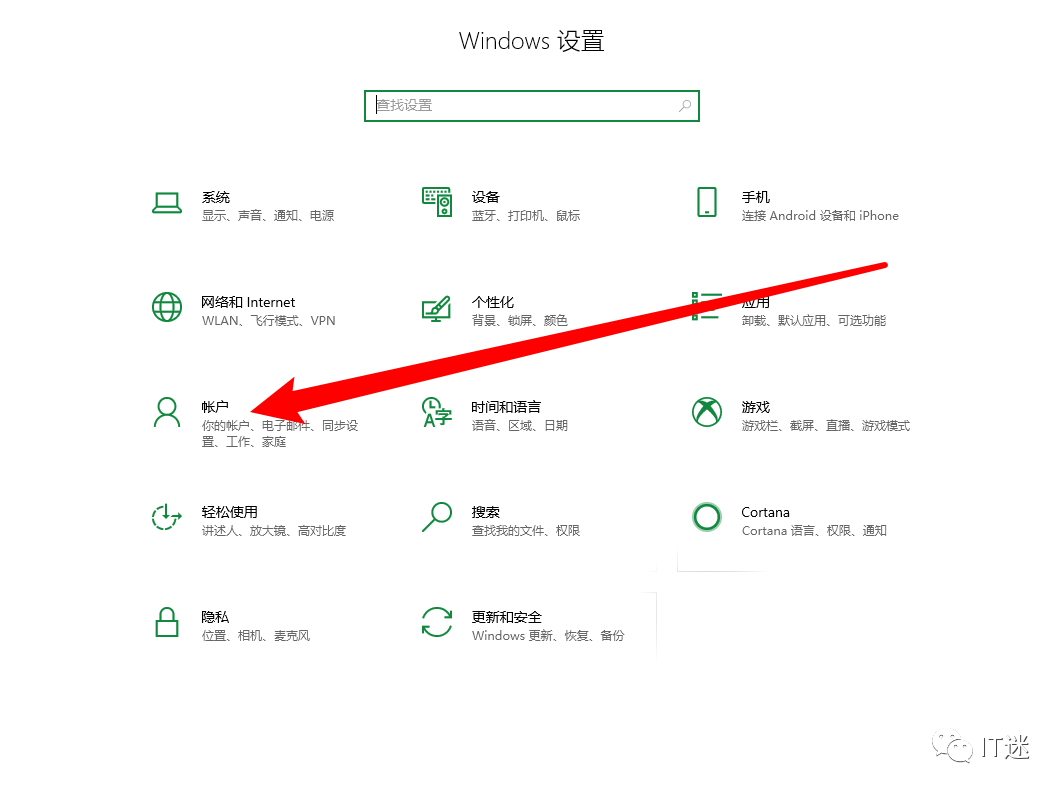 3、选择左边的“登录选项”,在右边找到“动态锁”,并勾选“允许Windows在你离开时自动锁定设备”
3、选择左边的“登录选项”,在右边找到“动态锁”,并勾选“允许Windows在你离开时自动锁定设备”
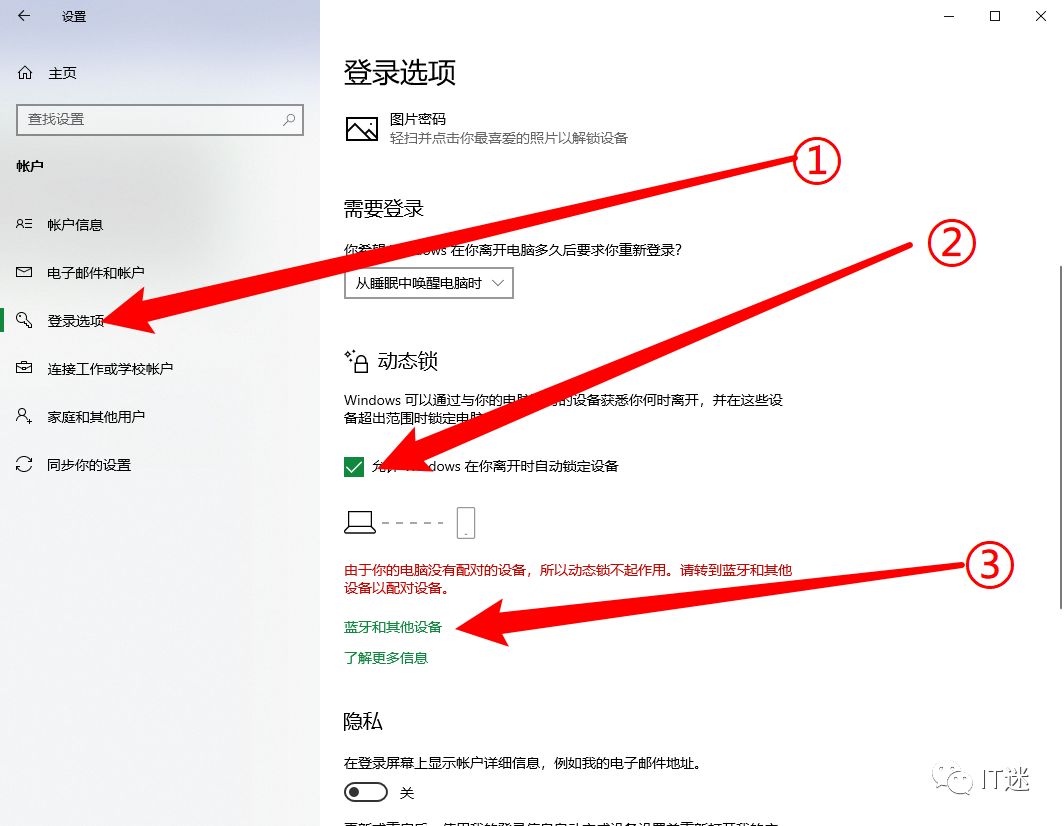 4、由于没有添加蓝牙设备,所以暂时还没有生效,点击上图③所示的“蓝牙和其他设备”来添加设备,进入到设备添加页面之后,点击“添加蓝牙或其他设备”
4、由于没有添加蓝牙设备,所以暂时还没有生效,点击上图③所示的“蓝牙和其他设备”来添加设备,进入到设备添加页面之后,点击“添加蓝牙或其他设备”
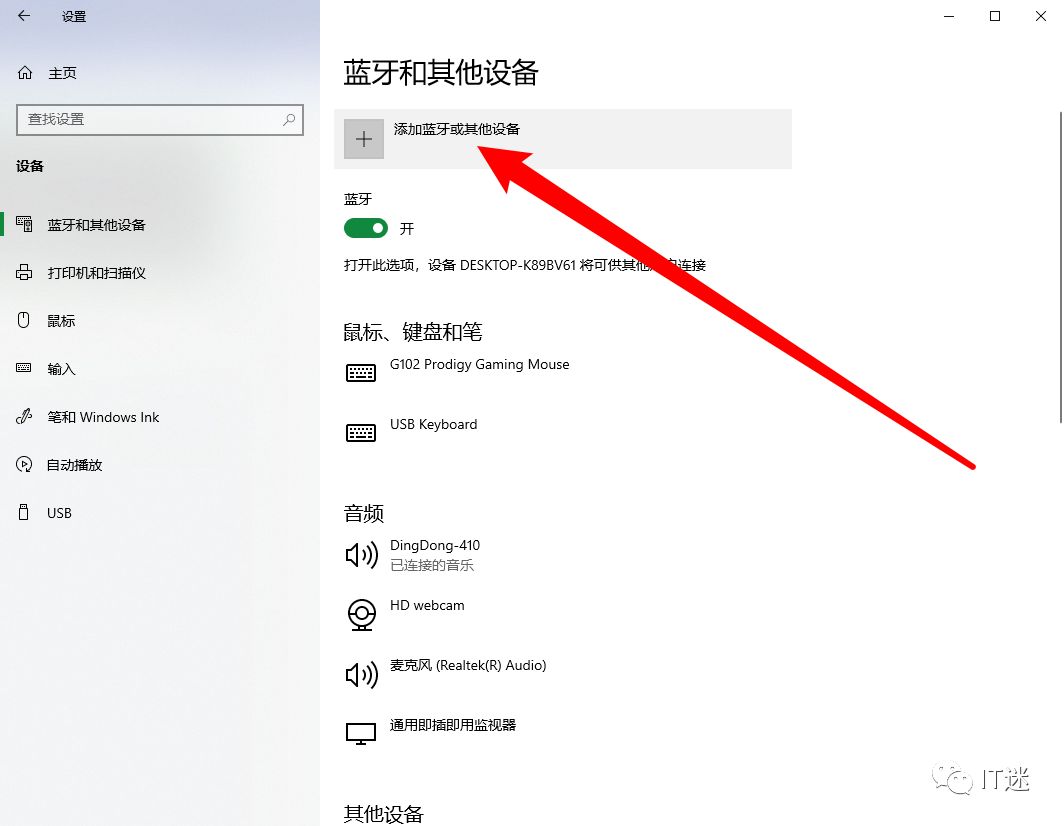 5、我这里选择的是蓝牙设备,如果你有其他设备的话也可以选择添加其他的。
5、我这里选择的是蓝牙设备,如果你有其他设备的话也可以选择添加其他的。
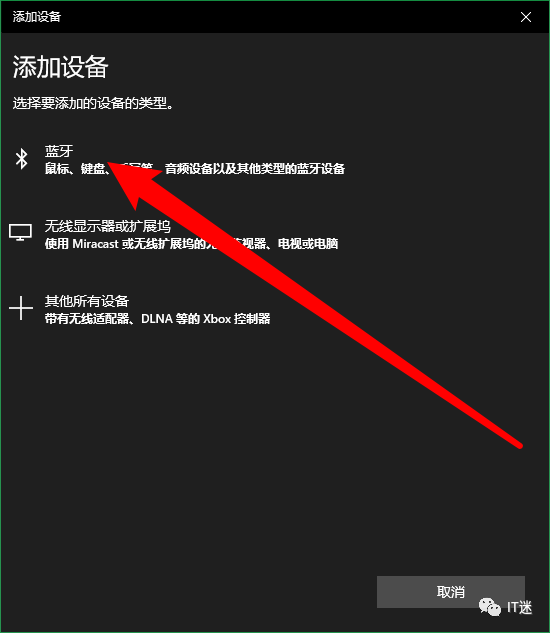 6、我这里添加的是我的手机,如果你有其他的蓝牙设备的话也记得打开设备蓝牙开关,系统搜索到设备之后就会显示在这里了。
6、我这里添加的是我的手机,如果你有其他的蓝牙设备的话也记得打开设备蓝牙开关,系统搜索到设备之后就会显示在这里了。
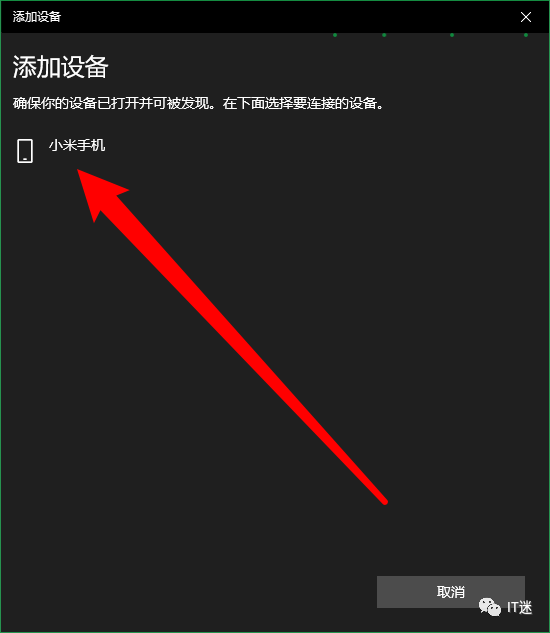 7、点击你要添加的设备,然后点击“连接”,根据提示在你的手机和电脑上确认连接就可以成功添加了。
注意:
要在手机上确认连接哦,不然添加失败的。
7、点击你要添加的设备,然后点击“连接”,根据提示在你的手机和电脑上确认连接就可以成功添加了。
注意:
要在手机上确认连接哦,不然添加失败的。
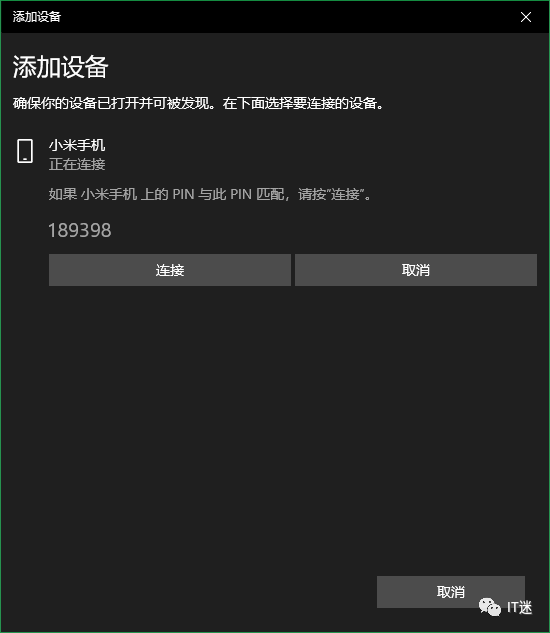 8、添加成功。
8、添加成功。
 9、接下来点击左上角的箭头返回到刚才的“登录选项”设置页面,如果像我这样显示电脑和手机已经绑定就生效了。
9、接下来点击左上角的箭头返回到刚才的“登录选项”设置页面,如果像我这样显示电脑和手机已经绑定就生效了。
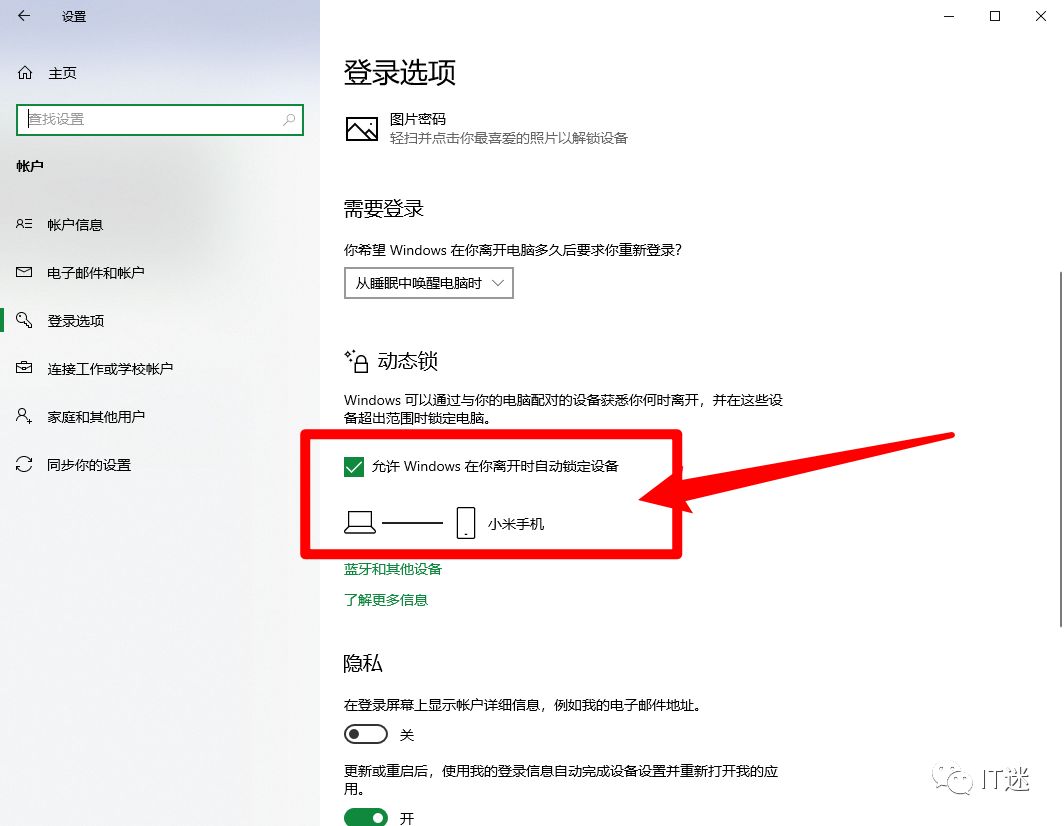 也有的同学可能会说我的台式机上没有蓝牙怎么办,那如果你觉得这个功能对你确实很实用的话,可以在网上花一二十块钱买一个USB的蓝牙适配器就可以了,我自己的电脑就是这样的,亲测可用。
也有的同学可能会说我的台式机上没有蓝牙怎么办,那如果你觉得这个功能对你确实很实用的话,可以在网上花一二十块钱买一个USB的蓝牙适配器就可以了,我自己的电脑就是这样的,亲测可用。
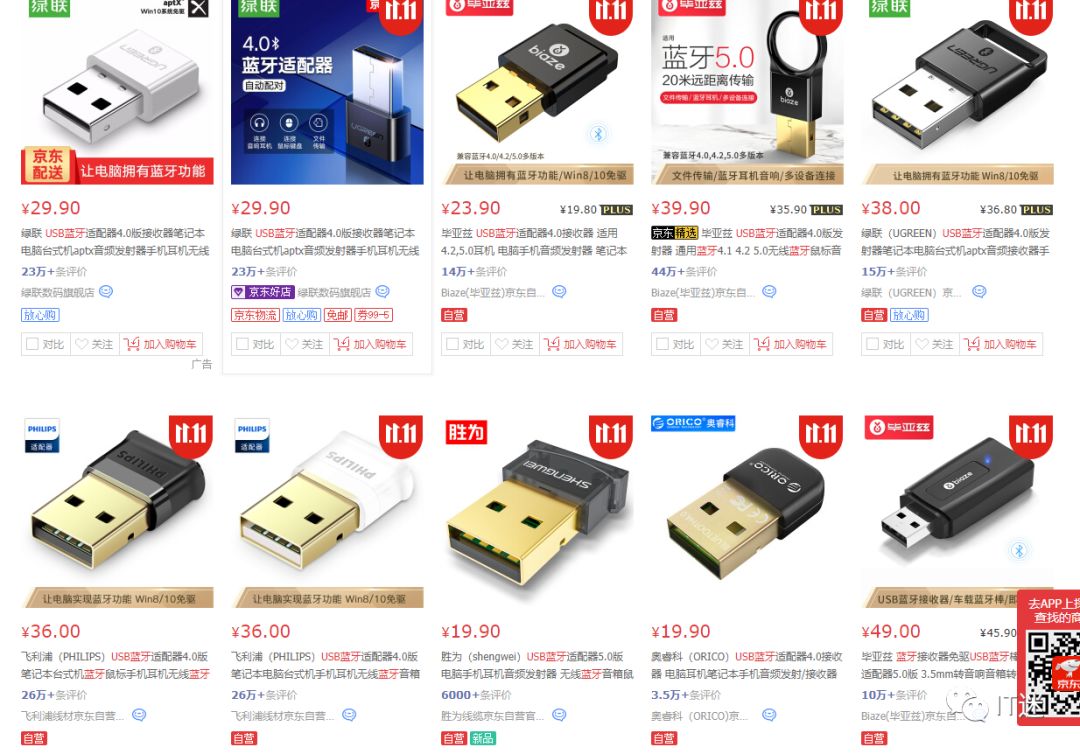 当然还有一个前提是你得设置一个锁屏密码,不然虽然锁屏了,没有设置密码的话别人还是点一下解锁就可以使用你的电脑了。
还有一点是这个操作需要你的手机的蓝牙是一直开启的。
现在,只要你的手机离开电脑的蓝牙连接范围的话,电脑就会自动锁屏,真正实现“人机分离自动锁屏”的操作,再也不用担心别人在你离开之后乱动你的电脑啦。
好了,这就是今天给大家带来的又一个 Win10 使用小技巧了,觉得实用的话右下角给我点个“在看”吧,我将持续给大家带来更多 Win10 实用教程。
注:以上功能基于 Win10 1903 版本测试。
当然还有一个前提是你得设置一个锁屏密码,不然虽然锁屏了,没有设置密码的话别人还是点一下解锁就可以使用你的电脑了。
还有一点是这个操作需要你的手机的蓝牙是一直开启的。
现在,只要你的手机离开电脑的蓝牙连接范围的话,电脑就会自动锁屏,真正实现“人机分离自动锁屏”的操作,再也不用担心别人在你离开之后乱动你的电脑啦。
好了,这就是今天给大家带来的又一个 Win10 使用小技巧了,觉得实用的话右下角给我点个“在看”吧,我将持续给大家带来更多 Win10 实用教程。
注:以上功能基于 Win10 1903 版本测试。
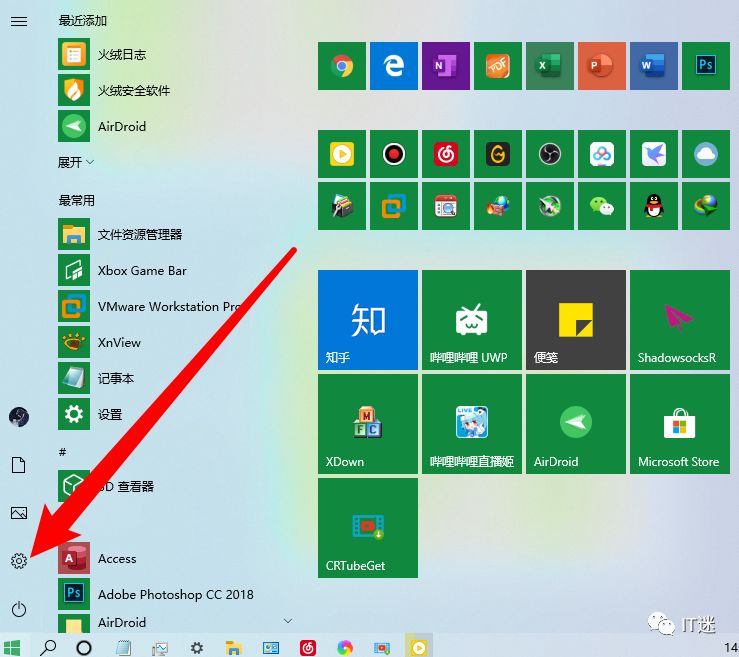 2、进入设置之后,点击“账户”
2、进入设置之后,点击“账户”
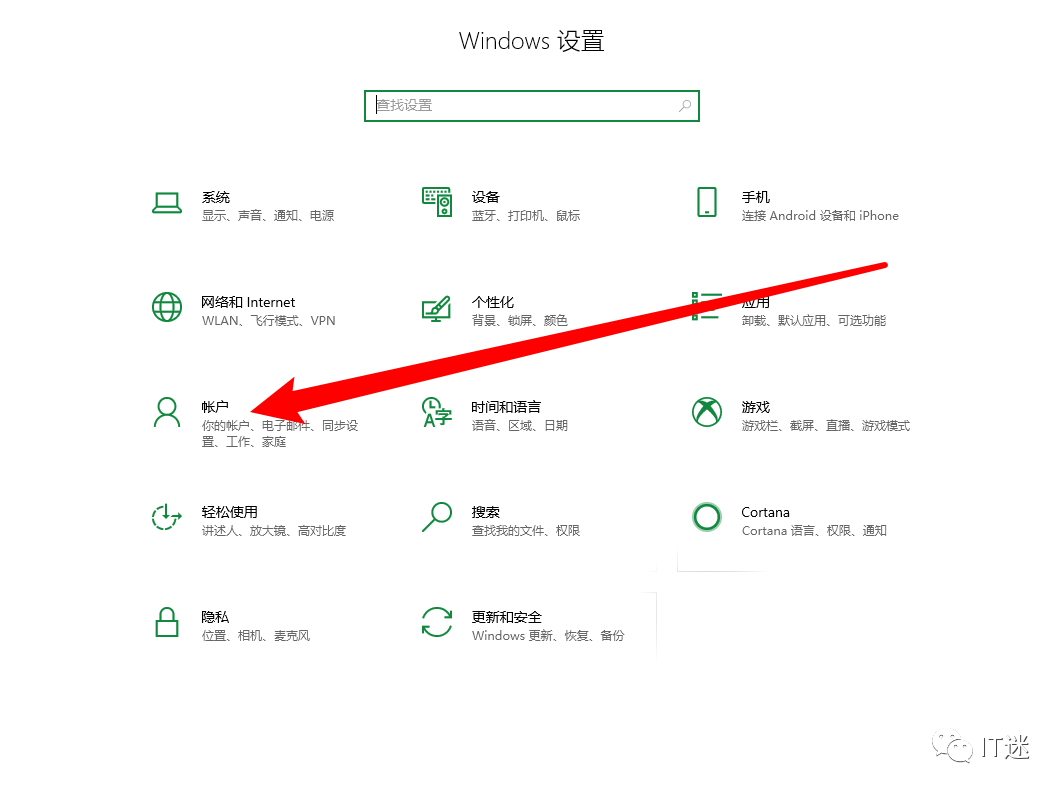 3、选择左边的“登录选项”,在右边找到“动态锁”,并勾选“允许Windows在你离开时自动锁定设备”
3、选择左边的“登录选项”,在右边找到“动态锁”,并勾选“允许Windows在你离开时自动锁定设备”
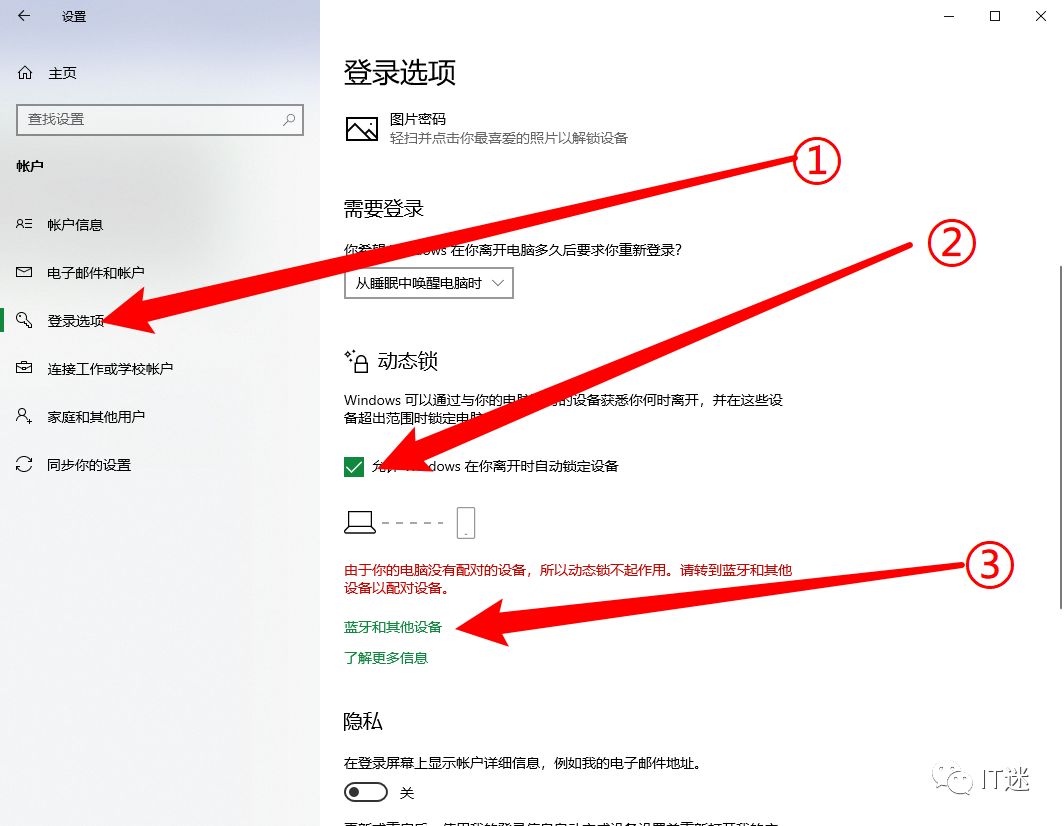 4、由于没有添加蓝牙设备,所以暂时还没有生效,点击上图③所示的“蓝牙和其他设备”来添加设备,进入到设备添加页面之后,点击“添加蓝牙或其他设备”
4、由于没有添加蓝牙设备,所以暂时还没有生效,点击上图③所示的“蓝牙和其他设备”来添加设备,进入到设备添加页面之后,点击“添加蓝牙或其他设备”
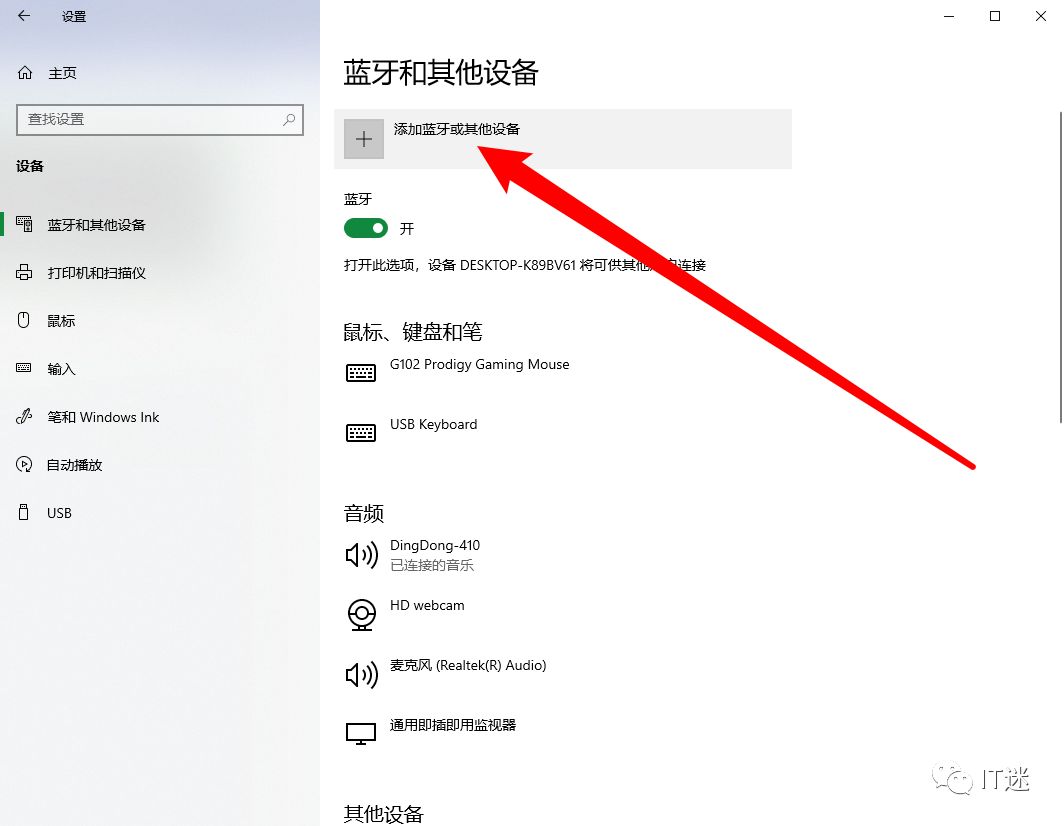 5、我这里选择的是蓝牙设备,如果你有其他设备的话也可以选择添加其他的。
5、我这里选择的是蓝牙设备,如果你有其他设备的话也可以选择添加其他的。
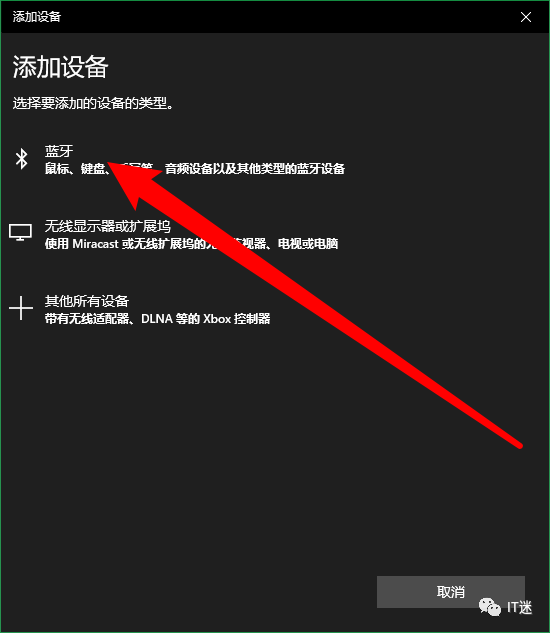 6、我这里添加的是我的手机,如果你有其他的蓝牙设备的话也记得打开设备蓝牙开关,系统搜索到设备之后就会显示在这里了。
6、我这里添加的是我的手机,如果你有其他的蓝牙设备的话也记得打开设备蓝牙开关,系统搜索到设备之后就会显示在这里了。
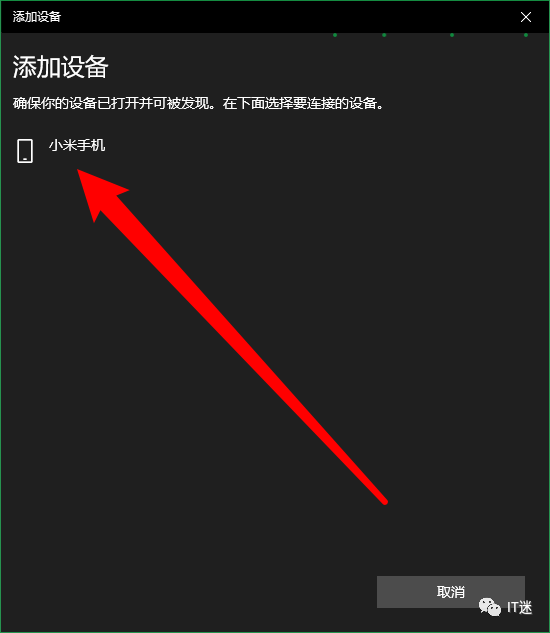 7、点击你要添加的设备,然后点击“连接”,根据提示在你的手机和电脑上确认连接就可以成功添加了。
注意:
要在手机上确认连接哦,不然添加失败的。
7、点击你要添加的设备,然后点击“连接”,根据提示在你的手机和电脑上确认连接就可以成功添加了。
注意:
要在手机上确认连接哦,不然添加失败的。
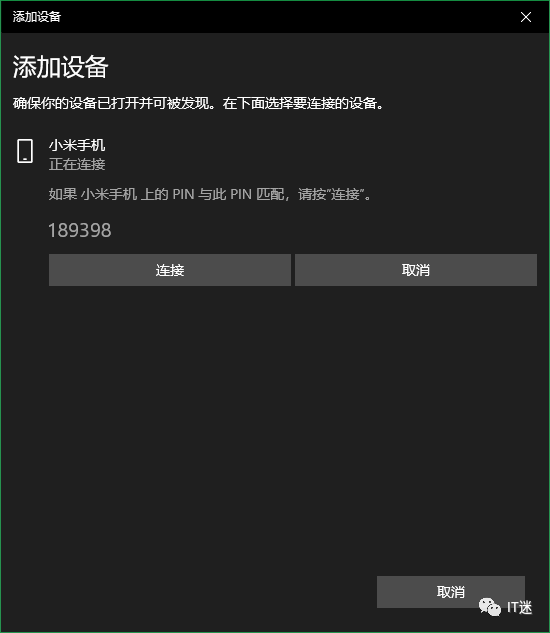 8、添加成功。
8、添加成功。
 9、接下来点击左上角的箭头返回到刚才的“登录选项”设置页面,如果像我这样显示电脑和手机已经绑定就生效了。
9、接下来点击左上角的箭头返回到刚才的“登录选项”设置页面,如果像我这样显示电脑和手机已经绑定就生效了。
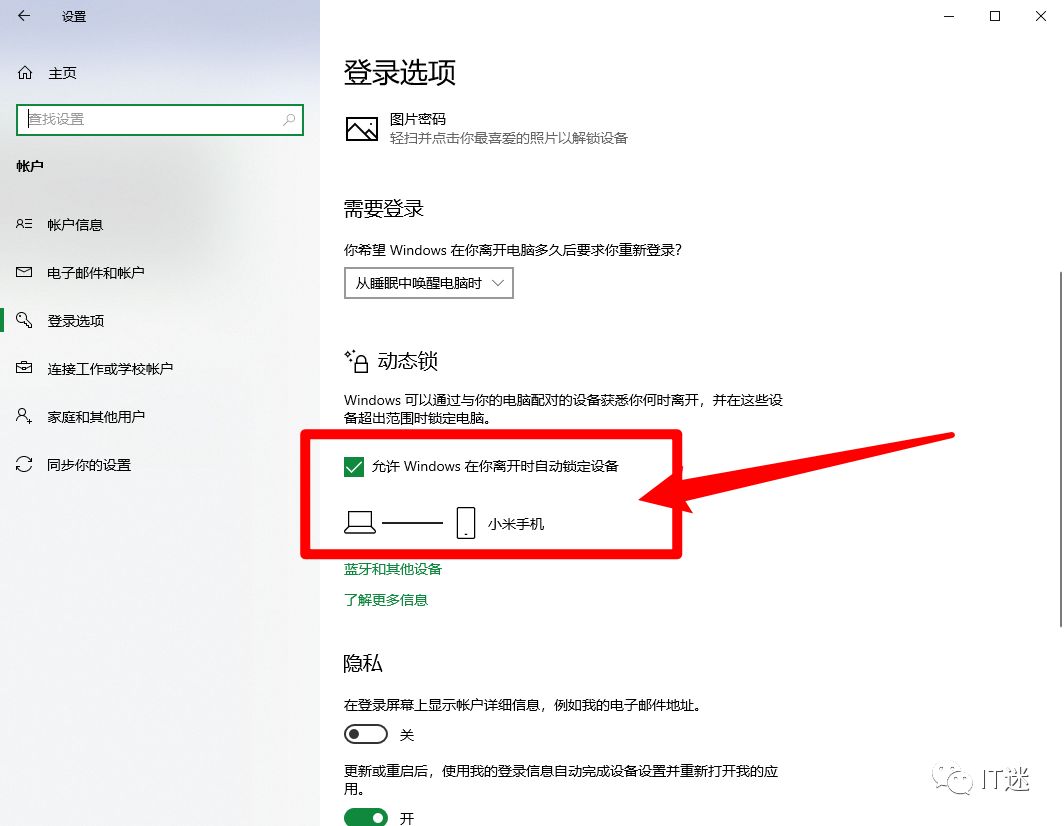 也有的同学可能会说我的台式机上没有蓝牙怎么办,那如果你觉得这个功能对你确实很实用的话,可以在网上花一二十块钱买一个USB的蓝牙适配器就可以了,我自己的电脑就是这样的,亲测可用。
也有的同学可能会说我的台式机上没有蓝牙怎么办,那如果你觉得这个功能对你确实很实用的话,可以在网上花一二十块钱买一个USB的蓝牙适配器就可以了,我自己的电脑就是这样的,亲测可用。
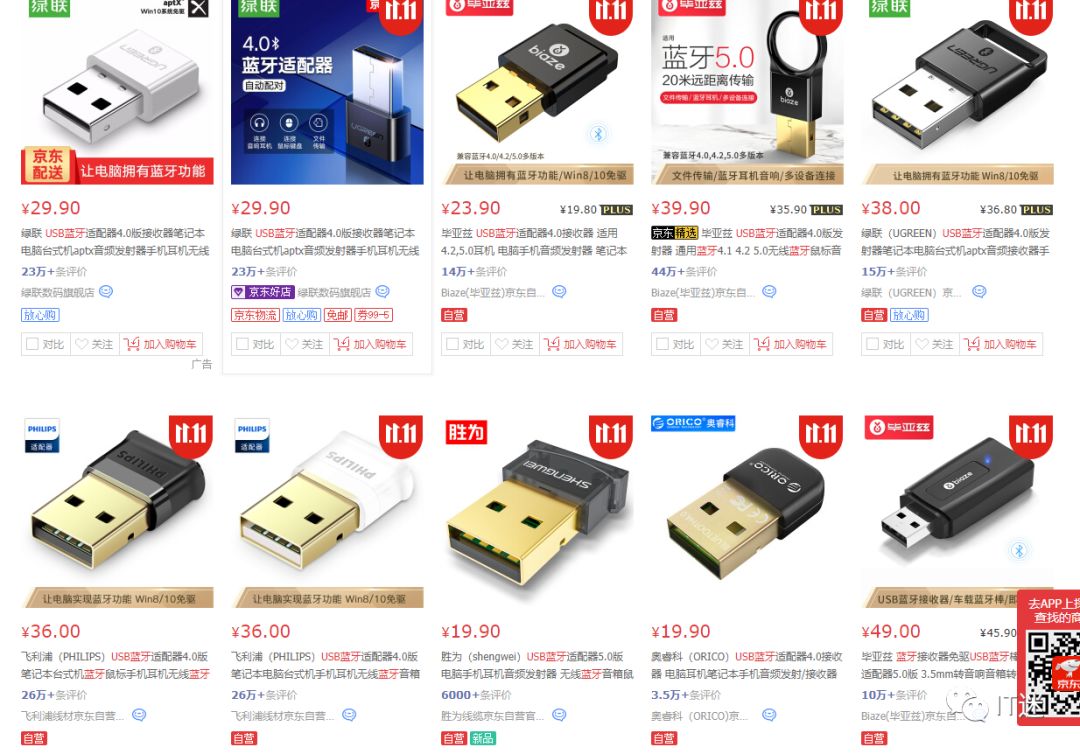 当然还有一个前提是你得设置一个锁屏密码,不然虽然锁屏了,没有设置密码的话别人还是点一下解锁就可以使用你的电脑了。
还有一点是这个操作需要你的手机的蓝牙是一直开启的。
现在,只要你的手机离开电脑的蓝牙连接范围的话,电脑就会自动锁屏,真正实现“人机分离自动锁屏”的操作,再也不用担心别人在你离开之后乱动你的电脑啦。
好了,这就是今天给大家带来的又一个 Win10 使用小技巧了,觉得实用的话右下角给我点个“在看”吧,我将持续给大家带来更多 Win10 实用教程。
注:以上功能基于 Win10 1903 版本测试。
当然还有一个前提是你得设置一个锁屏密码,不然虽然锁屏了,没有设置密码的话别人还是点一下解锁就可以使用你的电脑了。
还有一点是这个操作需要你的手机的蓝牙是一直开启的。
现在,只要你的手机离开电脑的蓝牙连接范围的话,电脑就会自动锁屏,真正实现“人机分离自动锁屏”的操作,再也不用担心别人在你离开之后乱动你的电脑啦。
好了,这就是今天给大家带来的又一个 Win10 使用小技巧了,觉得实用的话右下角给我点个“在看”吧,我将持续给大家带来更多 Win10 实用教程。
注:以上功能基于 Win10 1903 版本测试。

推荐阅读
你没玩过的全新版本:Win10这些操作你知多少
不止用来切程序,Win10任务栏还能这么玩
卡顿未必怪硬件,Win10玩游戏不可不知的技巧
出奇的好用!聊聊你不知道的Win10“便笺”
CMD更新了,你玩过Windows 10 新版CMD了吗?
老用户都未必知道的操作,Win10任务管理器还能这么玩
和第三方说拜拜,Win10 新版输入法竟然这样好用
涨知识!第一次有人把5G讲的这么简单明了
真的没有“全家桶”:BAT出品的几款良心工具





















 2111
2111











 被折叠的 条评论
为什么被折叠?
被折叠的 条评论
为什么被折叠?








